
インテルは、ゲームまたはプログラムのいずれかで全体的なグラフィックスエクスペリエンスとパフォーマンスを向上させるために、グラフィックスカードのドライバーアップデートをリリースし続けています。グラフィックカードが正しく機能するようにするには、Intel IrisXeグラフィックドライバを最新バージョンに更新する必要があります。
グラフィックドライバを更新するには、主に2つの方法があります。
オプション1-自動的に(推奨) –これは最も速くて簡単なオプションです。それはすべて、マウスを数回クリックするだけで完了します。コンピュータの初心者でも簡単です。
オプション2–手動 –この方法でドライバーを更新するには、コンピューターのスキルと忍耐力が必要です。オンラインで正確に適切なドライバーを見つけ、ダウンロードしてインストールする必要があるためです。
オプション1-IntelIrisXeグラフィックスドライバーを自動的にダウンロードまたは更新します
Intel Iris Xeグラフィックスドライバーを手動で更新する時間、忍耐力、またはコンピュータースキルがない場合は、次のコマンドを使用して自動的に更新できます。 ドライバーイージー 。
Driver Easyは、システムを自動的に認識し、システムに適したドライバーを見つけることができる便利なツールです。コンピュータが実行されているシステムを正確に知る必要はなく、間違ったドライバをダウンロードしてインストールするリスクを冒す必要もありません。また、インストール時に間違いを心配する必要もありません。 DriverEasyはすべてを処理します。
無料またはProバージョンのDriverEasyを使用して、ドライバーを自動的に更新できます。しかし、Proバージョンでは、2回クリックするだけです。
- Driver Easyを実行し、 今スキャンして ボタン。その後、Driver Easyはコンピューターをスキャンし、問題のあるドライバーを検出します。
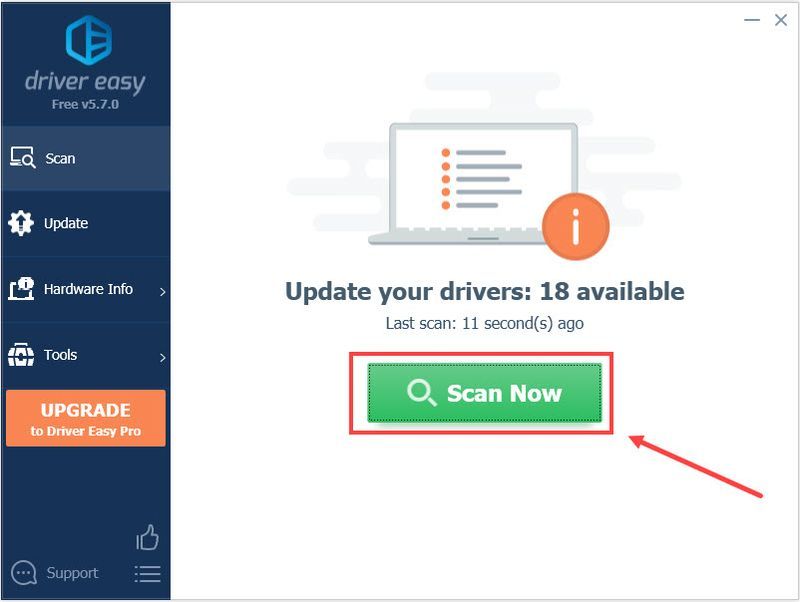
- クリック アップデート Intel Iris Xeグラフィックスドライバーの横にあるボタンをクリックして、このドライバーの正しいバージョンを自動的にダウンロードしてインストールします(これは無料バージョンで実行できます)。
またはクリック すべて更新 システムに欠落しているか古くなっているすべてのドライバーの正しいバージョンを自動的にダウンロードしてインストールします(これには、 プロバージョン – [すべて更新]をクリックすると、アップグレードするように求められます)。
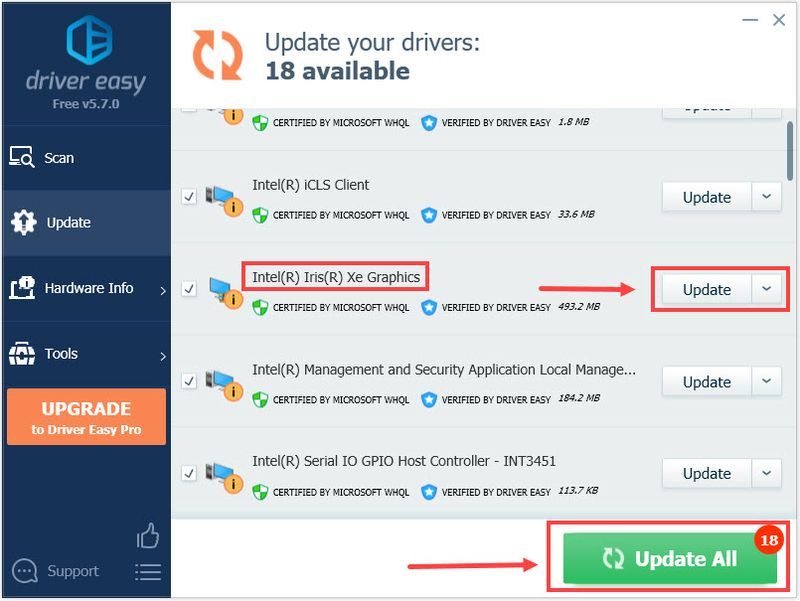 DriverEasyのProバージョン 完全な技術サポートが付属しています。サポートが必要な場合は、お問い合わせください DriverEasyのサポートチーム で support@drivereasy.com 。
DriverEasyのProバージョン 完全な技術サポートが付属しています。サポートが必要な場合は、お問い合わせください DriverEasyのサポートチーム で support@drivereasy.com 。 - に移動 インテルダウンロードセンター 。
- [製品の選択]で、[ グラフィックス 。
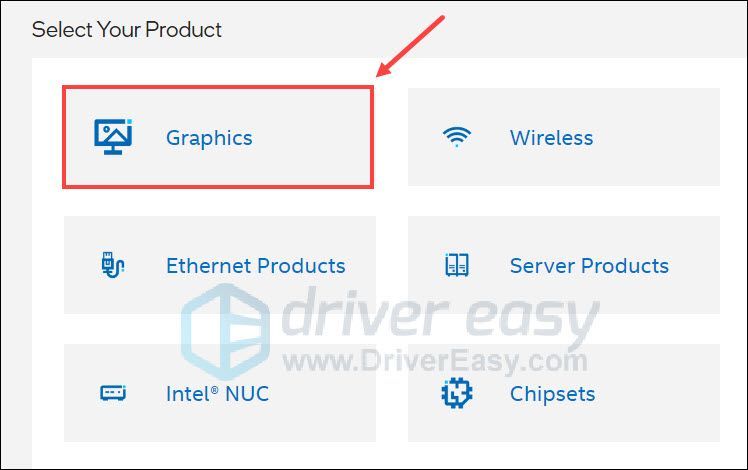
- 選択する Intel®グラフィックス– Windows * DCHドライバー
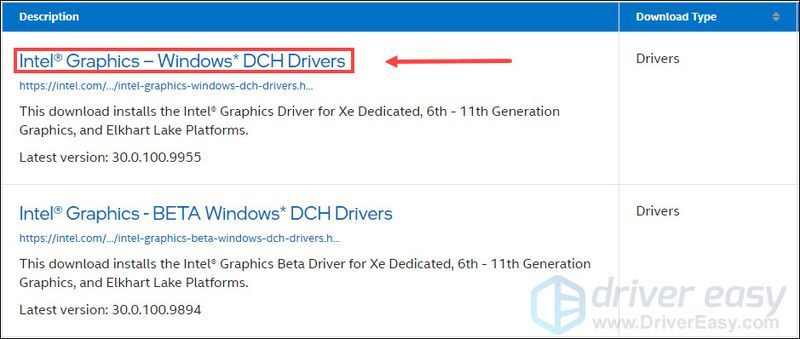
- ファイルをダウンロードしたら、 ダブルクリック その上で、画面の指示に従ってください ドライバをインストールします 。
- グラフィックカード
- インテル
ドライバを更新した後、コンピュータを再起動して有効にします。
オプション2– Intel IrisXeグラフィックスドライバーを手動でダウンロードしてインストールします
Intel Iris Xeグラフィックスドライバーは、Intelの公式Webサイトから手動でダウンロードできます。入手するには、インテルダウンロードセンターにアクセスし、Windowsバージョンと互換性のあるドライバー(Windows 10 64ビットなど)を見つけて、手動でダウンロードする必要があります。方法は次のとおりです。
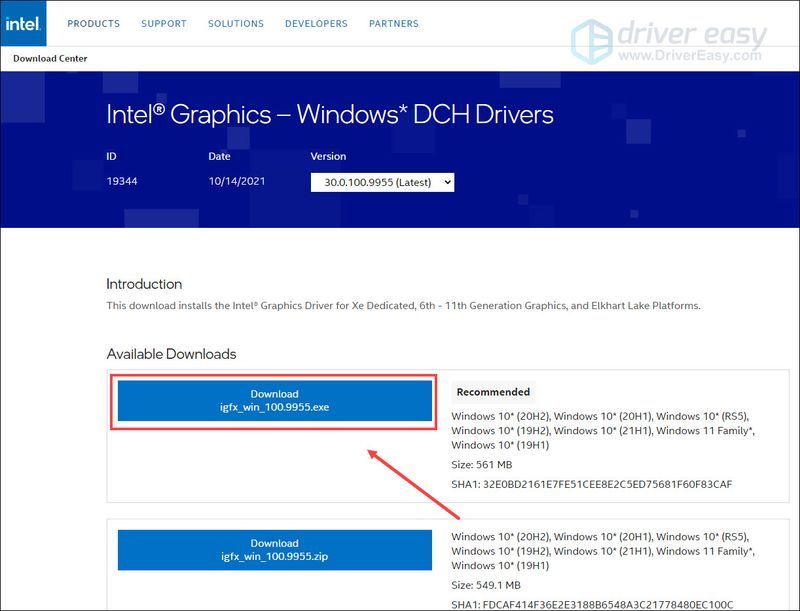
それだけです–この投稿がお役に立てば幸いです。ご質問やご提案がございましたら、下にコメントを残してください。
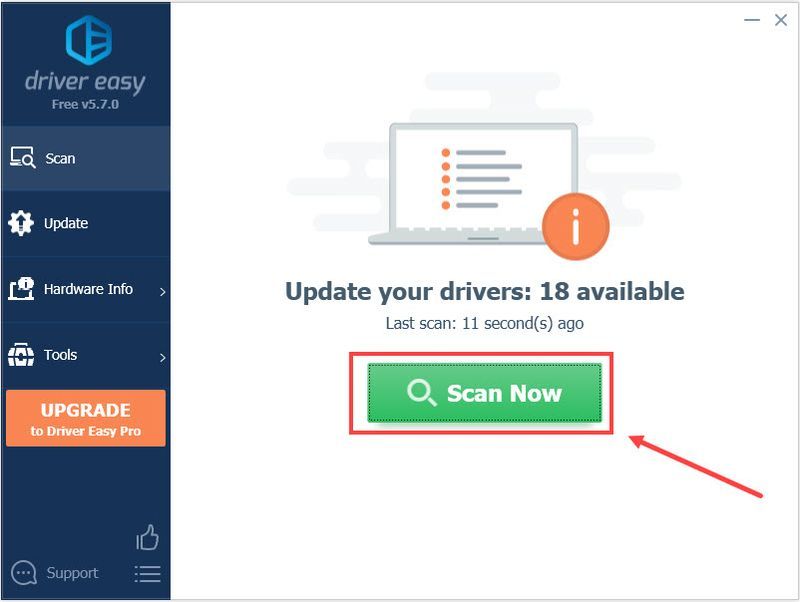
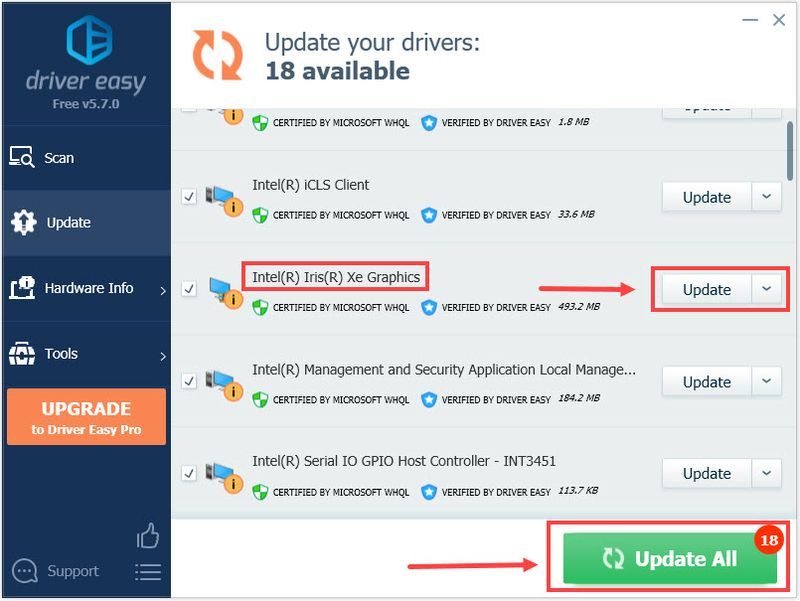
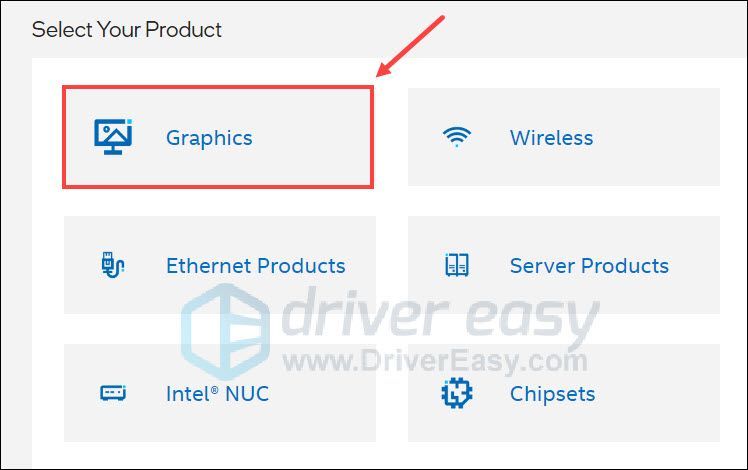
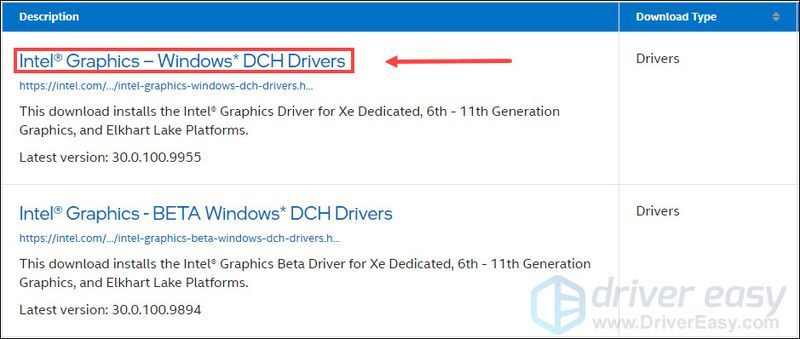
![[解決済み]新しい世界がPCでクラッシュし続ける](https://letmeknow.ch/img/knowledge/09/new-world-keeps-crashing-pc.jpg)



![[解決済み] Modern Warfare 2 が起動しない](https://letmeknow.ch/img/knowledge-base/B5/solved-modern-warfare-2-not-launching-1.jpg)

